Impression d'un filigrane
Ce mode permet d'imprimer des filigranes sur les copies sélectionnées. Il est également possible d'ajouter un texte défini par l'utilisateur sur le filigrane.
1.
Appuyer sur  → [Copie].
→ [Copie].
 → [Copie].
→ [Copie]. 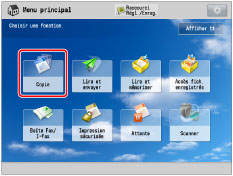
2.
Appuyer sur [Options] → [Filigrane].

3.
Définir l'orientation de l'image et la position d'impression.
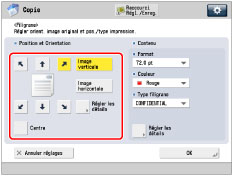
Orientation :
[Image verticale]: | Pour placer les originaux à la verticale. |
[Image horizontale]: | Pour placer les originaux à l'horizontale. |
Image verticale | Image horizontale | |||
 |  |  |  |  |
Positionnement vertical | Positionnement horizontal | Positionnement vertical | Positionnement horizontal | |
Si on sélectionne [Centre] pour la position d'impression, le filigrane est imprimé au centre de la feuille.
REMARQUE |
Si le même emplacement d'impression du numéro est sélectionné pour n'importe quelle combinaison de deux modes parmi les suivants : [Numérotation des pages], [Numérotation jeux copies] ou [Date d'impression], un message demandant la confirmation s'affiche lorsque l'on appuie sur  . . |
On peut appuyer sur [Régler les détails] pour régler la position d'impression.

Pour régler la position d'impression, appuyer sur [X] ou [Y] → régler la position d'impression à l'aide de [-] ou [+] → appuyer sur [OK].
Pour régler la position d'impression du verso, en cas de copie recto verso, sélectionner [A l'opposé du recto] ou [Identique au recto] → appuyer sur [OK].
4.
Définir les réglages d'impression du filigrane.
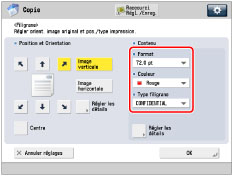
Appuyer sur la liste déroulante <Format> → sélectionner la taille du filigrane.
Sélectionner la taille du filigrane entre [10,5 pt], [12,0 pt], [14,0 pt], [24,0 pt], [36,0 pt], [54,0 pt] et [72,0 pt].
Dérouler la liste <Couleur> → sélectionner la couleur des filigranes.
Appuyer sur la liste déroulante <Type filigrane> → sélectionner le type de filigrane.
Si on sélectionne [Personnalisé], appuyer sur [Saisir] → saisir le texte personnalisé → appuyer sur [OK] → [OK].
IMPORTANT |
Le texte saisi dans [Personnalisé] n'est pas enregistré automatiquement. Pour sauvegarder le texte à sélectionner avec les filigranes sécurisés afin de les réutiliser ultérieurement si nécessaire, appuyer sur [Mémoriser] → saisir le texte à mémoriser. |
REMARQUE |
Il est également possible de sélectionner le texte mémorisé dans [Enreg. caractères pour Num. pgs/Filigrane].(Voir "Mémorisation/modification/suppression de texte personnalisé pour la numérotation des pages et les filigranes".) |
5.
Pour spécifier des paramètres de filigrane détaillés, appuyer sur [Régler les détails].
Si aucun autre réglage ne doit être spécifié, passer à l'étape 6.
Définition des pages sur lesquelles le filigrane est imprimé
Appuyer sur [Pages à imprimer].
Sélectionner les pages d'impression du filigrane → appuyer sur [OK] → [OK].
Sélection du type d'impression :
Appuyer sur [Type d'impression].
Sélectionner le type d'impression → appuyer sur [OK] → [OK].
Si on sélectionne [Transparent], appuyer sur [Clair] ou [Foncé] pour régler la densité des demi-teintes.
6.
Appuyer sur [OK] → [Fermer].
IMPORTANT |
Les performances d'impression peuvent ne pas être optimales, selon le contenu d'origine et les réglages sélectionnés. Les numéros ne seront pas imprimés sur les pages insérées si on utilise [Filigrane] avec [Ajouter couverture] ou [Intercalaires]. |